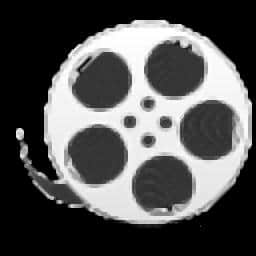
Boxoft WMV Converter 官方版 v1.0
更新时间:2022-05-30 08:44:29软件介绍
Boxoft WMV Converter是一款功能强大的WMV格式转换器,该程序旨在帮助您将WMV转换与输出为MPEG、MP4、I、FLV、MOV等常见格式,而且每种输出格式提供了不同的输出预设,以便更好的在设备上进行播放,此外,还允许从文件中提取音频,并输出为mp3格式。其具备了简单直观的作界面,导入要转换的文件到列表,随后设置输出格式、输出预设以及高级编码参数,即可一键执行转换,使用非常方便!
Boxoft WMV Converter软件功能
将MPEG文件批量转换为其他或音频格式;
同时转换MPEG文件的文件夹;
热目录模式,后台自动转换MPEG文件;
为不同的输出格式文件自定义配置文件;
定义图像帧大小、纵横比;
设置比特率、帧速率、压缩等;
选择音频编解码器、比特率、频道等;
转换时查看文件的内置播放器;
显示处理记录的志。
Boxoft WMV Converter软件特色
Boxoft WMV Converter使用非常简单,即使是计算机小白也能轻松转换wmv。
可以将wmv转换为mpeg、mp4、avi、flv、mov等常见格式。
可以从wmv中提取音频文件,并输出为MP3格式。
导入文件后,可以查看wmv文件的文件名称、文件大小、输入路径等基本。
您可以在列表下快速管理即将转换的文件。
方便实用的wmv转换方案,可以轻松执行转换任务。
Boxoft WMV Converter安装方法
1、双击安装程序进入如下的Boxoft WMV Converter安装向导,单击【next】。
2、阅读许可协议,勾选【I accept the agreement】的同意选项,进入下一步的安装。
3、选择目标位置,可以选择默认的C:Pgram Files (x86)Boxoft WMV Converter。
4、选择开始菜单文件夹,用户可以选择默认的Boxoft WMV Converter。
5、选择附加选项,勾选Create desktop icon以及Create a Quick Lnch icon的选项。
6、准备安装,点击【install】开始进行安装。
7、弹出如下的Boxoft WMV Converter安装向导完成窗口,单击【finish】结束安装。
Boxoft WMV Converter使用方法
1、启动Boxoft WMV Converter,进入如下所示的软件主界面。
2、提供了批量转换模式以及热目录转换模式两种转换方式,根据自己的需要进行选择。
3、若选择批量转换模式,则进入如下所示的软件主界面。
4、点击【添加文件】按钮,导入要转换的wmv文件。
5、支持输出为mpeg、mp4、avi、flv、mov等常见格式。
6、每种格式提供了多种预设,以便在设备上进行播放。
7、点击【convert】按钮,随后即可执行转换任务。
近期热门










